Как отключить все комментарии
Комментарии в ВК можно закрыть очень легко, для этого достаточно зайти в специальный раздел настроек страницы. Однако в компьютерной версии сайта и мобильных приложениях этот раздел находится в несколько разных местах. Поэтому придется разбираться с каждым.
На компьютере
- Первым делом зайдем в настройки нашей страницы. Для этого вам нужно щелкнуть левой кнопкой мыши по нашему основному изображению в правом верхнем углу экрана.

- Находим пункт «настройки» и открываем его нажатием левой кнопки мыши.

- Нас перенаправляет на страницу с общими настройками. Перейдите в раздел «Конфиденциальность».

- Прокрутите вниз до пункта «Письма на стене». Нужна колонка «Кто может комментировать мои посты».

- Щелкните ЛКМ по строке «Все пользователи». После этого появится окно, где можно будет выбрать группу людей, которые смогут оставить нам комментарий. Чтобы кто-то не мог дать нам свое заявление, выбираем графу «Только я».

- Очистить! После этого никто не сможет оставлять комментарии под нашими фотографиями. Наш выбор сохраняется автоматически.

Таким образом, никто не сможет комментировать ваши фотографии и публикации. В следующем разделе также можно будет сделать старые комментарии невидимыми для других.
На android
В мобильном приложении ВКонтакте для Android комментарии можно закрыть таким образом:
- Откроем раздел со всеми функциями социальной сети ВКонтакте. В правом верхнем углу экрана есть значок шестеренки. Щелкаем по ней.

- Откроется раздел настроек. Найдите строку «Конфиденциальность» и нажмите на нее.

- После того, как открылся этот раздел настроек, пролистайте вниз до надписи «Записи на странице». Там находим графу «Кто может комментировать мои посты».

- Нажмите на этот элемент. Откроется страница конфиденциальности.

- Переключите точку на столбец «Только я» обычным щелчком мыши.

- Затем выйдите из этого раздела, нажав на стрелку в левом верхнем углу.

- Как только это будет сделано, все будет готово. Теперь пункт «Кто может комментировать мои записи» будет выглядеть так:

Благодаря этому методу теперь никто не сможет комментировать наши фотографии или посты.
На iphone
В приложении ВКонтакте на iPhone комментарии скрыты так же, как и на Android-устройствах. Для этого проделаем несколько простых шагов:
- В верхней правой части экрана находим иконку в виде шестеренки. Давайте откроем его.

- Нас перекинет в раздел «Настройки». В нем находим графу «Конфиденциальность» и нажимаем на нее.

- В открывшемся окне листаем вниз, пока не найдем строку «Кто может комментировать мои сообщения».

- При нажатии на эту строку открывается меню с настройками приватности. Чтобы никто не оставлял нам комментарии, поставьте точку перед пунктом «Только я».

- Чтобы сохранить изменения, нажмите на стрелку в левом верхнем углу страницы.

- Теперь пункт «Кто может комментировать мои посты» будет иметь приписку «Только я».

Таким простым способом вы можете легко и быстро закрыть наши комментарии для всех пользователей. Стоит только понимать, что старые комментарии они увидят, а новые оставить не смогут.
Читайте также: Как удалить чужую страницу в ВК: навсегда, сразу, без восстановления, не зная пароля и логина
Как создать альбом, в котором нельзя оставлять комментарии
В социальной сети ВКонтакте можно будет создать такой альбом фотографий, где нельзя будет оставлять комментарии. Для этого нужно перейти в раздел с фотографиями и нажать на строку «Создать альбом». Там в графе «Кто может комментировать фотографии» выберите пункт «Только я». 
Таким образом, вы можете иметь свой собственный альбом, который нельзя комментировать.
Благодаря моей инструкции вы теперь понимаете, как закрыть комментарии в социальной сети ВКонтакте для всех пользователей. Сделать это можно абсолютно с любого устройства, так как схема действий практически всегда одинакова.
Инструкция для компьютера
Первым делом разберемся, как скрыть комментарии от друзей в ВК с помощью полной версии сайта, то есть с компьютера. Многие привычно используют именно эту версию, например, для работы, учебы и прослушивания музыки.
К фото
Сразу оговоримся, что скрыть комментарии к одной фотографии в ВК не получится. Хотя это можно сделать, если создать альбом с одной фотографией. Но сейчас мы разберемся, как закрыть комментарии в ВК к альбомам с фотографиями.
Для этого выполните следующую последовательность действий:
- Зайдите на свою страницу ВК.
- откройте раздел изображения.
- Наведите курсор на альбом, для которого хотите отключить комментарии.
- вверху, в правом углу альбома появится значок карандаша, нажмите на него или перейдите в альбом и выберите редактировать.

- Откроется окно редактирования.

- Рядом со строкой «Кто может комментировать фотографии» установите значение «Только я».
В этом же окне можно не только скрыть, но и ограничить комментарии к фотографиям в контакте, выбрав другой вариант на последнем шаге. В этом есть два значения:
- «Все друзья исключены» — здесь можно исключить отдельных пользователей.
- «Некоторые друзья» — вот вы, наоборот, открываете доступ к комментариям только некоторым пользователям.

Обратите внимание, что при выборе настройки «Только я» после строки «Кто может видеть этот альбом» комментарии будут автоматически скрыты, т.к просмотр для других пользователей будет недоступен.
К видео
Вы также можете скрыть комментарии к своим собственным видео, но только к тем, которые вы загрузили лично. Для этого сделайте следующее:
- Зайдите на свою страницу.
- откройте раздел «Видео».
- откройте видео или альбом, комментарии к которому вы хотите ограничить.

- Непосредственно вы увидите кнопку «Редактировать».

- При нажатии на нее появится поле, где напротив строки «Кто может комментировать это видео» нужно установить значение «Только я».


Если вы добавили видео из других групп или со страниц других пользователей в свой каталог с помощью кнопки «Добавить себя», вы не сможете скрыть комментарии в этом случае.
Важно! В соцсети можно скрыть практически каждый блок информации по отдельности. Так, например, можно скрывать друзей сразу и по одному.
К записям
Запрет комментировать посты — пожалуй, самый радикальный и самый востребованный способ защитить себя от чужого мнения. В этом случае другие пользователи не смогут комментировать ваши посты или фотографии на стене вашего аккаунта.
Если другой человек видит, что не может комментировать ни один из ваших постов, он обычно уже не пытается это делать ни в фотоальбомах, ни в видео. Поэтому этот метод можно назвать оптимальным.
Чтобы удалить комментарии, сделайте следующее:
- Зайдите на свою страницу ВК.
- в правом верхнем углу нажмите на миниатюру аватара.
- В появившемся меню выберите «Настройки», а затем «Конфиденциальность».
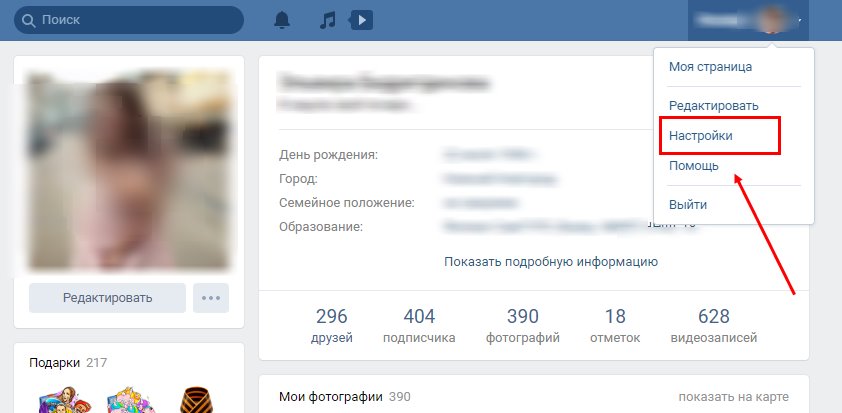
- Прокрутите страницу вниз до «Записей на стене».
- Здесь в строке «Кто может комментировать мои посты» установите значение «Только я».

Если вас интересует, можно ли скрыть комментарии записей в контакте от некоторых пользователей, это можно сделать в этом же пункте меню. Для этого в строке «Кто видит комментарии к постам» нужно выбрать правильную настройку. Таким образом, вы не запретите пользователям оставлять комментарии, а увидят их только те, кому вы разрешите.
В группе
Разберемся, как закрыть комментарии в группе ВК, где вы являетесь модератором:
- Для начала перейдите в раздел меню «Управление сообществом».
- Здесь выберите раздел «Комментарии».
- В пункте «Запретить комментарии от сообщества» снимите галочку, позволяющую скрывать комментарии от других групп.

Скрыть комментарии от пользователей в сообществе можно только под отдельными постами. Для этого достаточно нажать на стрелочку в правом верхнем углу и выбрать «Отключить комментарии».

Как видите, ничего сложного нет, зато теперь в вашем распоряжении отличный инструмент для стимуляции активности пользователей.
Инструкции для телефона
Если вы предпочитаете пользоваться мобильным приложением Вконтакте, вы также можете скрыть возможность оставлять комментарии на своей странице или в группе несколькими нажатиями на экран смартфона. Рассмотрим каждый элемент по отдельности.
К фото
Итак, если вы хотите скрыть комментарии к альбому фотографий, сделайте следующее:
- Зайдите на свою страницу ВКонтакте и откройте раздел «Фотографии».

- Перейдите на вкладку альбом.

- Нажмите на три точки в углу альбома, для которого вы хотите отключить комментарии.
- Выберите «Редактировать».

- Теперь в строке «Кто может комментировать фотографии» установите значение «Только я».

Теперь никто не сможет опубликовать свое мнение под картинкой именно из этого альбома. Таким образом можно настроить параметры для всех альбомов или только для некоторых. А если в альбоме будет только одна единственная фотография, другие пользователи не смогут ее комментировать.
К видео
Вы можете скрыть комментарии к видео следующим образом:
- Зайдите на свою страницу ВК.
- откройте раздел «Видео».
- Рядом с каждым видео есть три вертикальные точки.

- Если вы лично загрузили видео на свою страницу, то при нажатии на эти точки появится меню с пунктом «Редактировать» — нажмите на него.
- Здесь в строке «Кто может комментировать это видео» поставить «Только я».
К записям
Вы можете скрыть возможность комментировать все записи на своей стене следующим образом:
- Зайдите на свою страницу ВК, в пункт с главным меню, двойным кликом по иконке «Профиль».
- Щелкните значок шестеренки внизу.
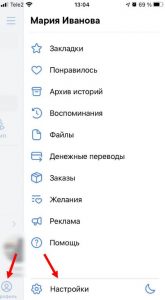
- Выберите конфиденциальность.
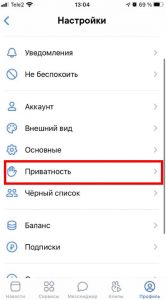
- Здесь в строке «Кто может комментировать мои посты» выберите «Только я».

Здесь же вы можете скрыть отображение комментариев к своим постам для некоторых людей. Для этого выберите соответствующие настройки напротив строки «Кто видит комментарии к публикациям».
В группе
Если вы хотите скрыть комментарии в своей группе Вконтакте по телефону, вам нужно закрыть ответы подписчиков на отдельные посты. Просто нажмите на три точки справа и закройте комментарий.

Как скрыть свои комментарии
Относительно недавно в ВК появилась такая функция — заходя в ленту новостей, вы можете посмотреть, какие комментарии оставили ваши друзья под тем или иным постом. Если вас это не устраивает и вы не хотите афишировать эту информацию, вы можете скрыть ее следующим образом:
- Зайдите на свою страницу ВКонтакте и откройте меню, нажав на свое имя в правом верхнем углу.
- Затем нажмите «Настройки», а затем «Конфиденциальность».
- В самом низу этой страницы есть строка «Какие обновления видят мои друзья в новостях».
- Здесь вы можете выбрать определенные элементы, установив флажки рядом с ними.

В завершение статьи стоит отметить, что проверить, сработали ли настройки, можно, попросив друзей посетить вашу страницу, либо самостоятельно авторизовавшись с другого аккаунта. Вы также можете просто подождать и убедиться, что новые комментарии не появляются.
скрыть возможность оставлять комментарии на своей странице несложно, но может быть очень полезно. Это сохранит вашу конфиденциальность и избавит вас от ненужных переживаний из-за нежелательного мнения окружающих.
Скрываем с телефона на Андроид
Теперь давайте взглянем на мобильное приложение. Запускаем его и нажимаем на значок шестеренки в левом меню, что означает «Настройки»
Затем нажмите кнопку «Конфиденциальность»:

А здесь мы находим два уже знакомых элемента «Кто видит комментарии к постам» и «Кто может комментировать мои посты». Мы уже знаем, что с ними делать с начала нашей статьи. Затем установите необходимые границы:

Теперь давайте решим эту задачу в приложении для Android.
В левом углу нажмите на значок камеры, что означает «Мои фото». Во вкладке «Альбом» в углу нужного нам альбома нажимаем на три вертикальные точки и выбираем пункт «Редактировать»:

И тут снова появляется всем известная надпись «Кто может комментировать картинки». Задаем нужные нам ограничения, мы уже умеем это делать:

Это в основном все, что я хотел объяснить вам в этой статье. Я надеюсь, что вы смогли скрыть некоторые или все комментарии на своей странице. Это кому-то было нужно.









